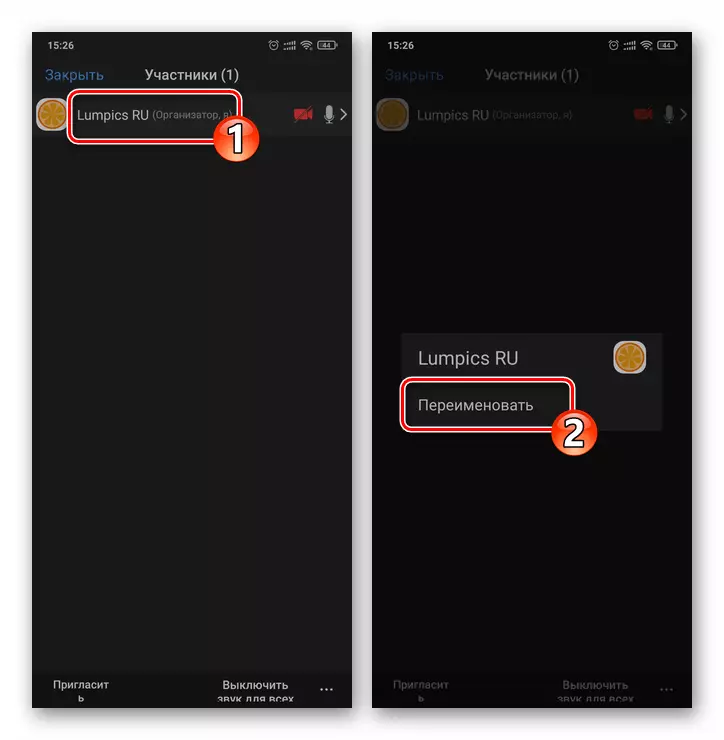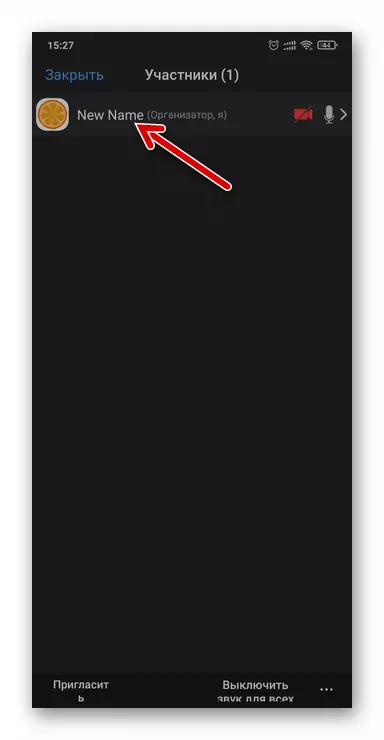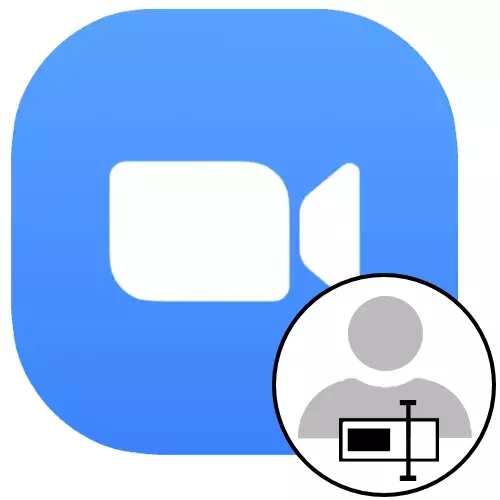
方法1:官方网站
通过我们的名称更改的第一个正在考虑的ZOOM在线会议系统中的更改意味着使用个人账户的个人帐户中提供的其中一个功能。该指令是相对于二手操作系统的普遍,但在PC上执行它而不是来自移动设备更方便。
- 转到以下链接到官方网站缩放,单击“登录系统”。
组织在线会议组织的官方网站放大
- 登录服务 - 在网页和密码上输入您的登录(电子邮件)和密码,以及,如有必要,“CAPTCHA代码”,然后单击“登录系统”。
- 单击“编辑”链接,该链接位于该区域右侧,使用您的Avatar Zoom和当前在系统中运行。
- 在“名称”和“姓氏”字段中输入新数据。
- 单击“保存更改”,
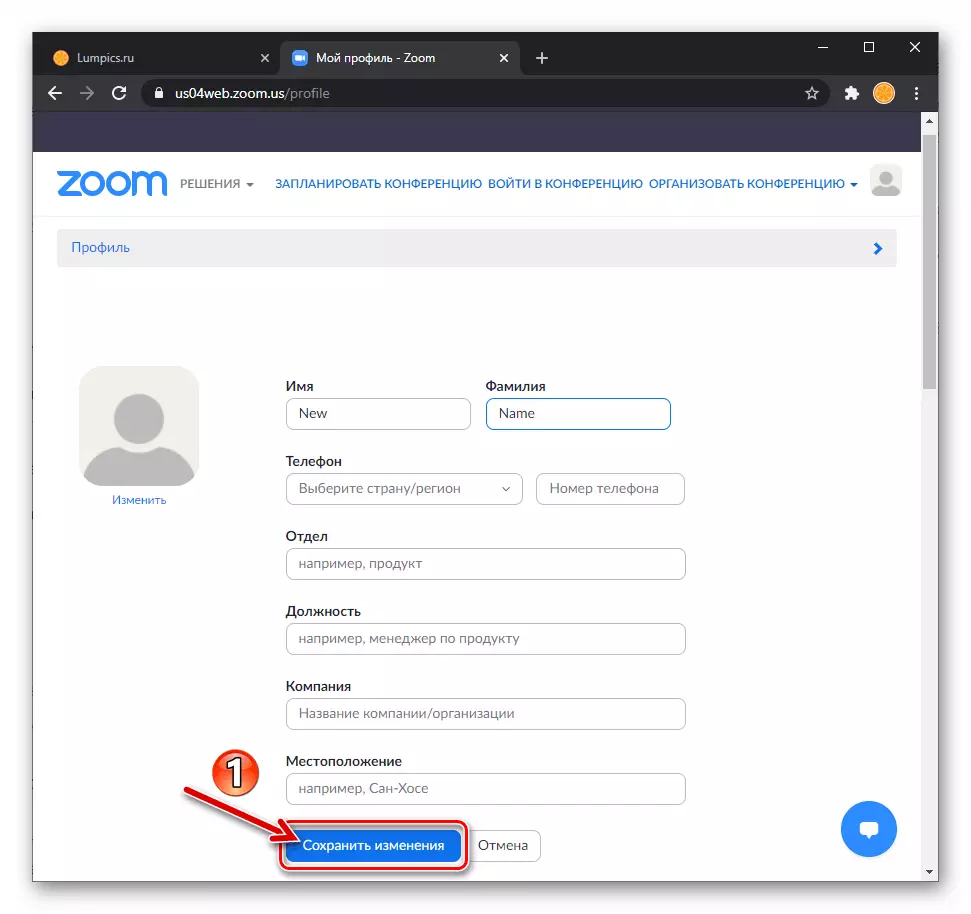
完成在缩放服务中更改名称的过程。

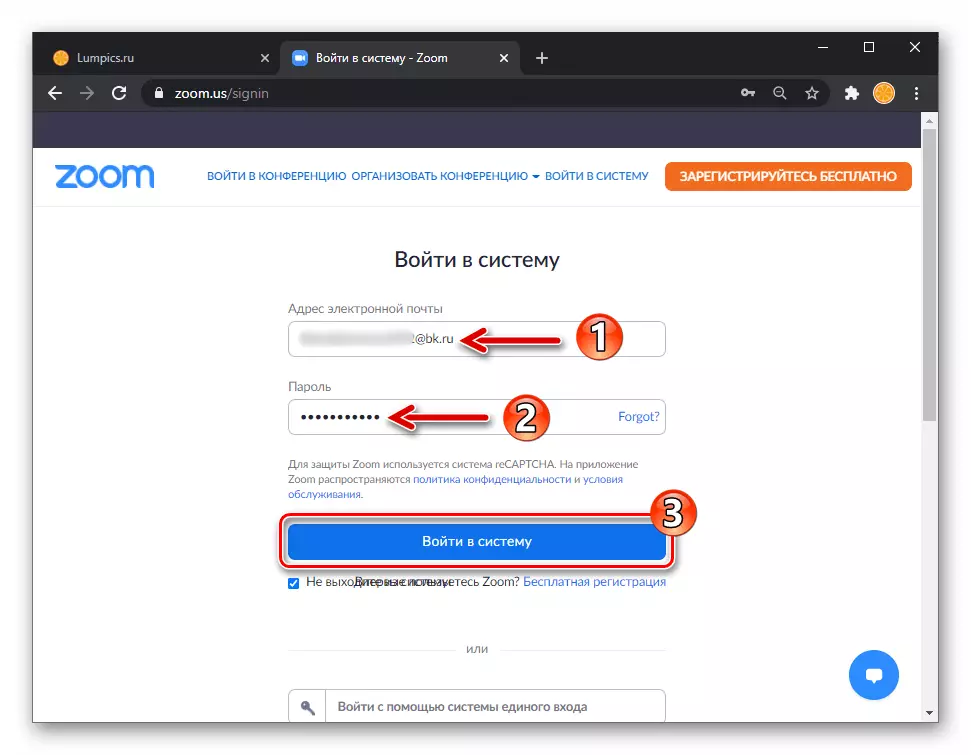
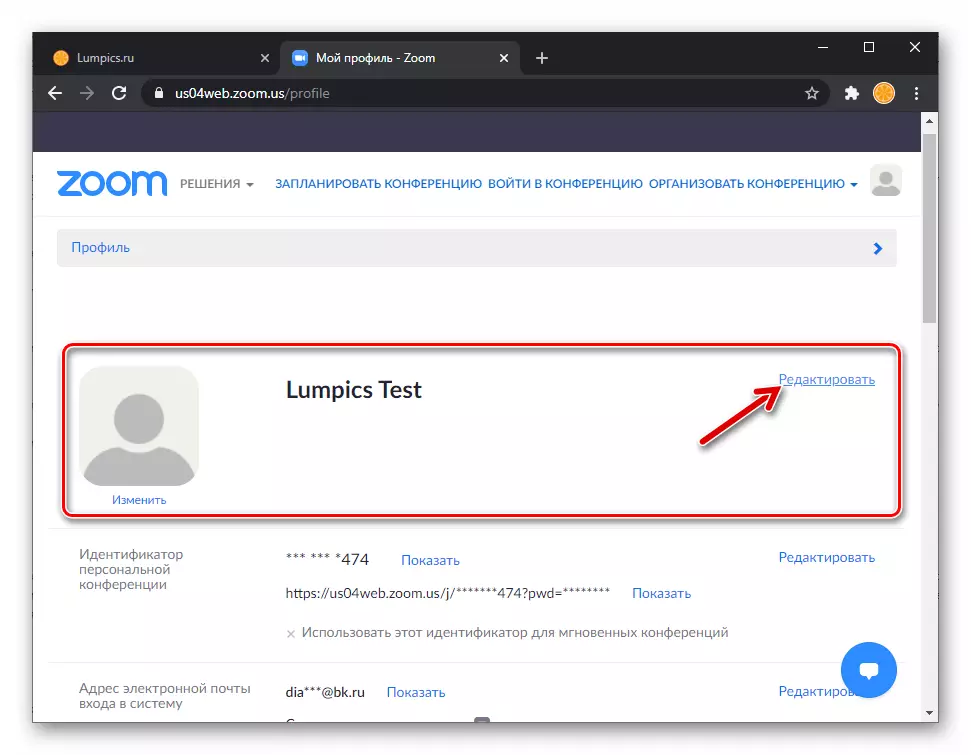
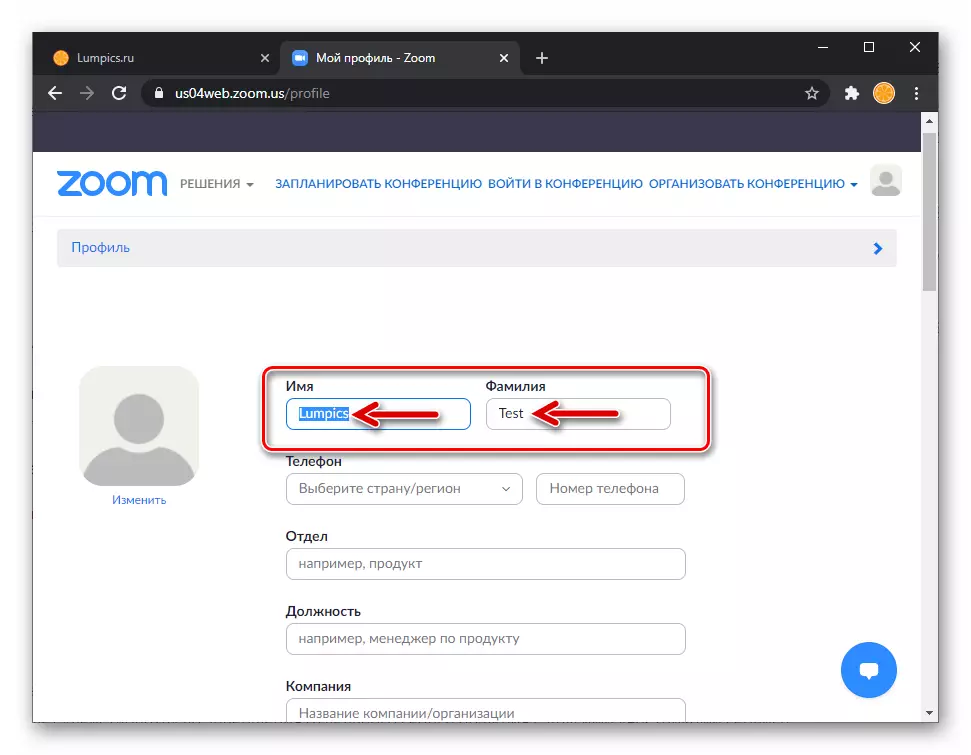

方法2:缩放Windows
对于桌面应用程序的用户缩放,在其操作中的任何时间都可以使用在服务中更改其自己的名称的能力。执行操作有两个选项:通过更改配置文件数据来选择“永久”别名;在会议期间重命名其自己的人 - 在这种情况下,指定的名称将“ACT”在完成服务中与其他参与者进行单独的通信会话之前。选项1:配置文件设置
- 打开缩放PC。单击“齿轮”图标,位于“主”窗口的右侧,演示选项卡在您的化身下。
- 在“设置”菜单中,转到“配置文件”部分。
- 单击“更改我的个人资料”按钮。
- 执行前一点的执行将导致默认的Web浏览器和Zoom网站的打开。此外,在任务的标题标题中直接解决的目的,从第2段开始,提出了指令“方法1”。

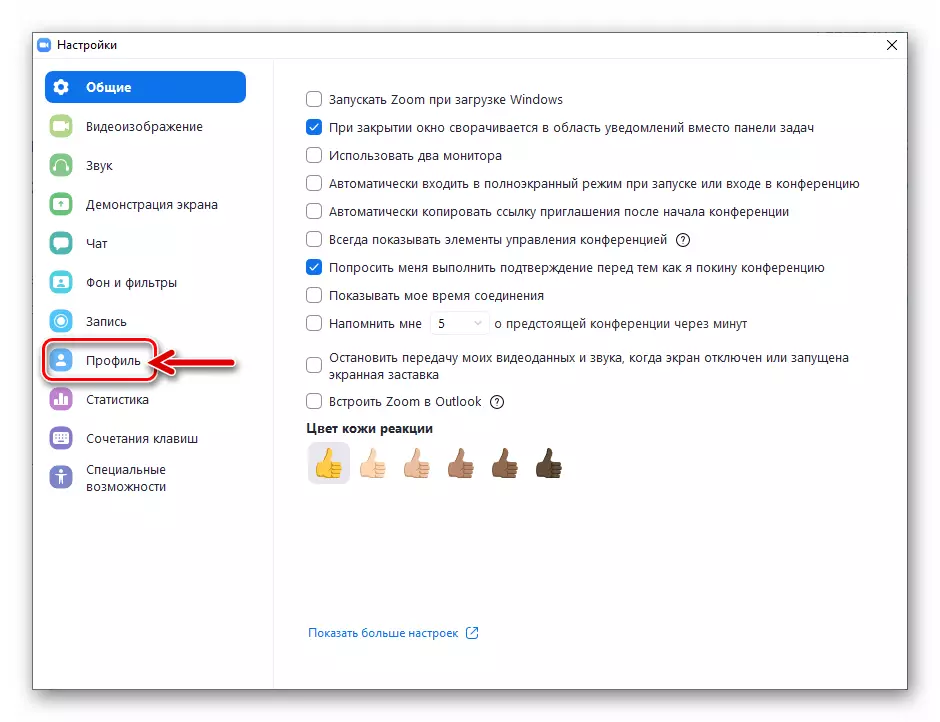

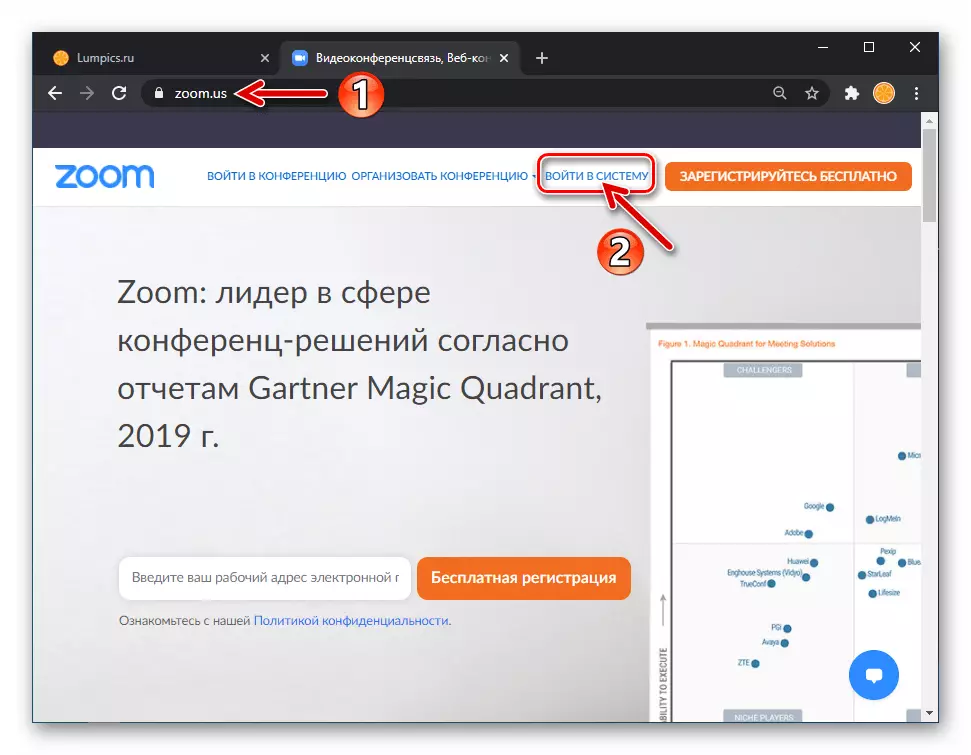
选项2:会议窗口
- 已经创建了一个新的或加入已经运行发布会上,
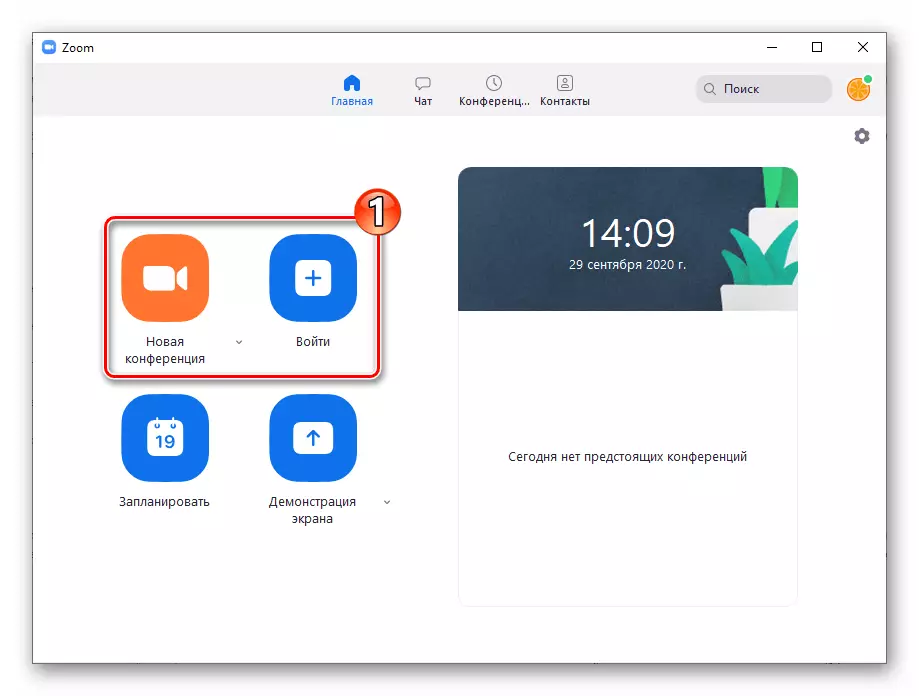
点击“参加”按钮在工具栏窗口的底部(出现时将鼠标指针)。
- 将鼠标悬停在与会者列表中选择您自己的名字。
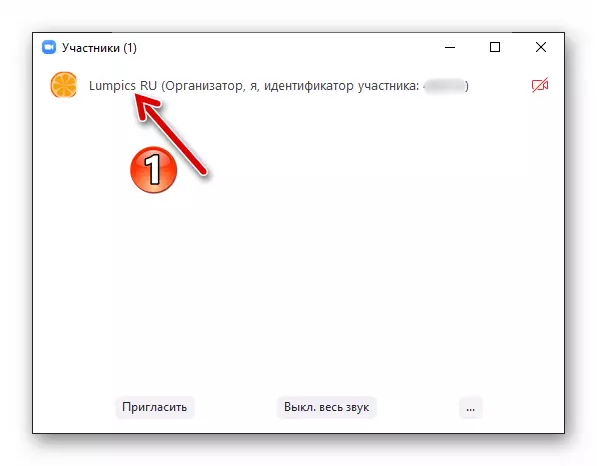
然后单击它所占的区域中显示的“高级”按钮。
- 在出现的菜单中选择重命名。
- 写安装在会议的时间化名在打开的窗口的领域

然后单击确定。

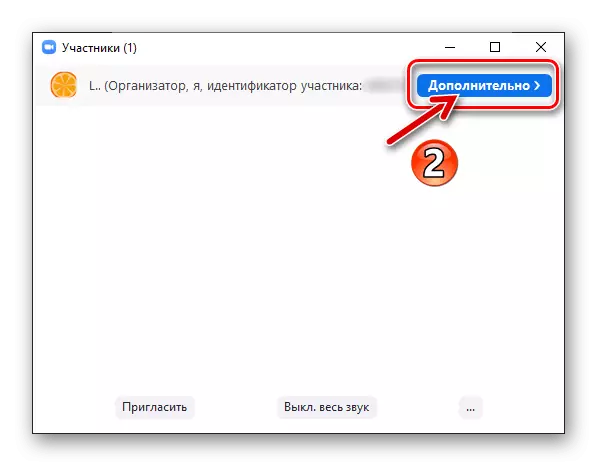

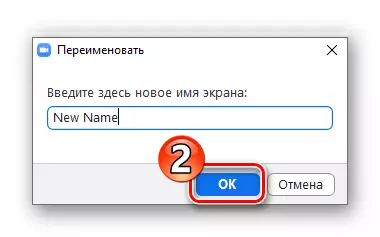
方法3:移动应用程序
放大Android和iOS在与系统中的自己的个人资料数据被认为是更加方便的工具工作,而不是在PC /笔记本电脑客户端的方面。从智能手机,你可以选择不断地被其他参与者展示了一个名字 - 通过更改应用程序设置。另外,选择一个临时假名是可用的,这将特定的会议期间显示,并在完成之前。选项1:资料数据
- 打开变焦移动应用程序,进入“设置”,录音关于在部分面板屏幕的底部的侧右边相应的图标。
- 在屏幕的顶部触摸自己的名字。接下来,在选项显示的列表中,单击“显示名称”项。
- 上题字“名称”,并在打开的窗口中“姓”交替拍打,必要更换。为了完成操作和保存提供,点击“OK”的数据。
- 在此,任务标题的文章中表达了被认为是解决, - 上面的名称将在步骤行事的服务,直到您更改操作。

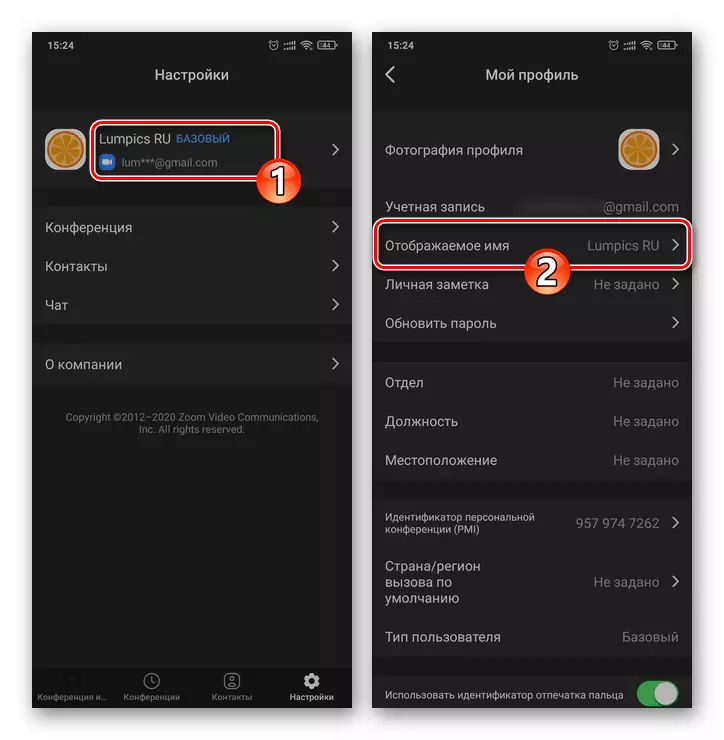
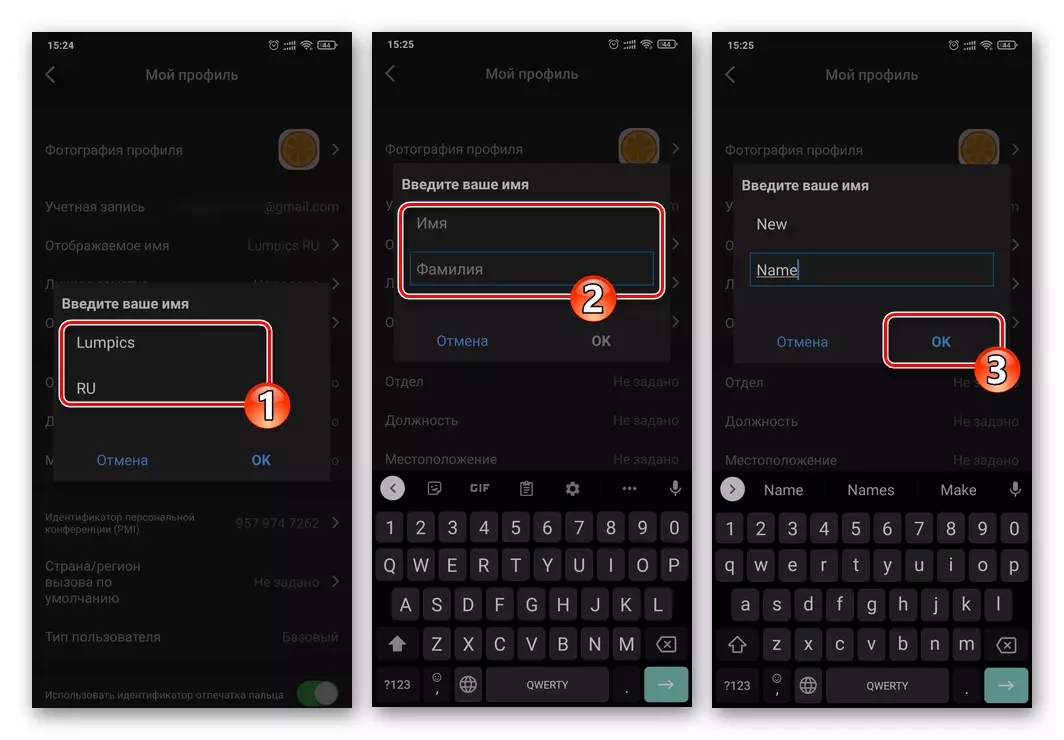
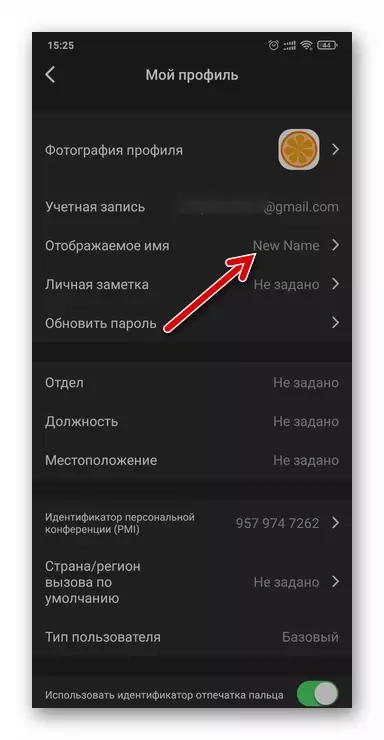
选项2:会议画面
- 开始一个新的会议或加入已形成的通信信道。从下面的工具栏上的“参与者”部分。
- 在屏幕上出现的列表中按自己的名称点击,然后在出现的窗口中点击“重命名”。
- 在下一个窗口字段中进行新的别名,关闭输入按OK。
- 从现在开始,直到您参加会议结束时,其与会者将被迫以上述名称的步骤识别您。